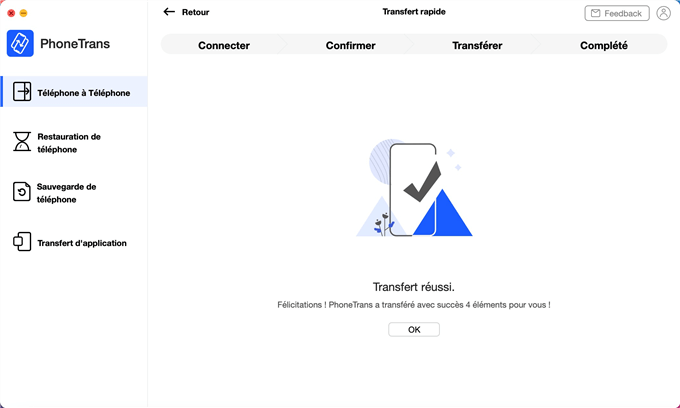Téléchargez PhoneTrans pour transférer des données entre phones.
Comment utiliser PhoneTrans
Bienvenue dans le guide en ligne de PhoneTrans. Vous trouverez ici tous les tutoriels détaillés sur la façon de transférer des fichiers entre des appareils iOS, des appareils Android, des appareils iOS et des appareils Android, restaurer votre téléphone, sauvegarder sélectivement ou complètement votre iPhone et transférer des messages sociaux (WhatsApp, LINE, Viber et applications) sur votre iPhone. Si vous avez encore des questions après avoir lu ce guide, n'hésitez pas à contacter notre équipe d'assistance, et vous recevrez la réponse dans 24 heures dans les jours de travail et 48 heures pendant le week-end.
Télécharger * Pour Win et Mac.
Acheter * Enjoy all features without limitation.
Transfert rapide
Lorsque vous recevez un nouveau téléphone, il est nécessaire d’importer des données importantes de l’ancien téléphone. Il existe plusieurs outils fournis sur le marché pour vous aider à atteindre cet objectif. PhoneTrans peut être l'un des choix les plus fiables, qui peut vous aider à transférer au maximum 12 types de données iOS / iPadOS, et 11 types de données Android d'AnDroid vers un appareil iOS, entre des appareils Android, d'iOS vers un appareil Android et entre des appareils iOS facilement et efficacement. Veuillez vous référer au guide suivant pour faire bon usage de PhoneTrans.
Étape 1: Préparations.
- Lancez PhoneTrans sur votre ordinateur
- Sélectionnez Téléphone à Téléphone - Transfert rapide
- Cliquez sur le bouton
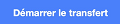
- Connectez vos deux appareils à l'ordinateur avec des câbles USB
Après avoir sélectionné l'option «Téléphone à téléphone» sur PhoneTrans, vous verrez une interface comme ci-dessous:
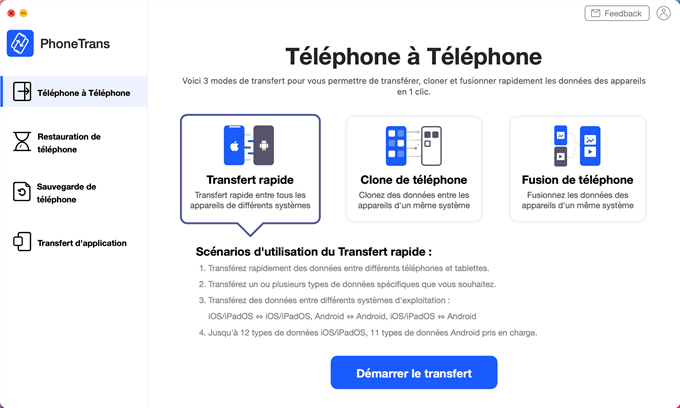
Veuillez cliquer sur l'option Transfert rapide et le bouton ![]() , puis connectez les deux appareils à votre ordinateur. Par défaut, PhoneTrans détectera bientôt les deux appareils. Si vos appareils ne sont pas reconnus par PhoneTrans, vous verrez une interface comme ci-dessous:
, puis connectez les deux appareils à votre ordinateur. Par défaut, PhoneTrans détectera bientôt les deux appareils. Si vos appareils ne sont pas reconnus par PhoneTrans, vous verrez une interface comme ci-dessous:
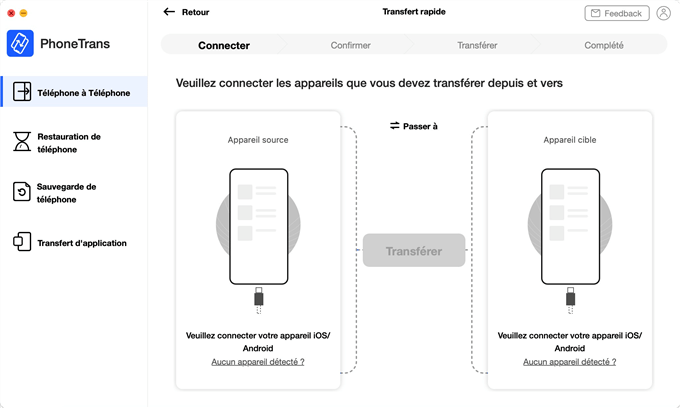
Lorsque votre appareil est détecté avec succès par notre logiciel, l'interface ci-dessous affichera:
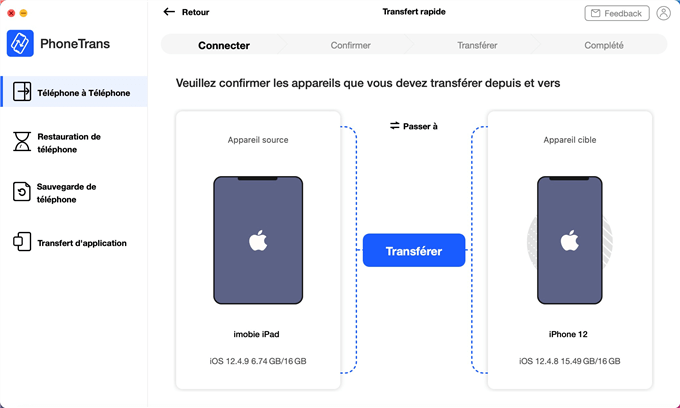
Si PhoneTrans ne parvient pas à reconnaître l'appareil iOS ou l’appareil Android, vous pouvez essayer ces étapes de dépannage pour résoudre ce problème.
Étape 2: Sélection.
- Cliquez sur le bouton
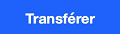
- Choisissez le type de fichier que vous souhaitez transférer
Lorsque les deux appareils ont été détectés par PhoneTrans, le premier appareil connecté sera détecté comme appareil source tandis que le suivant sera l'appareil cible. Vous pouvez également cliquer sur «Passer à» pour changer facilement l’appareil source et l’appareil cible. Après avoir terminé la sélection, cliquez sur l'icône ![]() . Une fois que vous cliquez sur l'icône, vous verrez une interface comme ci-dessous. Veuillez sélectionner un ou plusieurs types de données que vous souhaitez transférer.
. Une fois que vous cliquez sur l'icône, vous verrez une interface comme ci-dessous. Veuillez sélectionner un ou plusieurs types de données que vous souhaitez transférer.
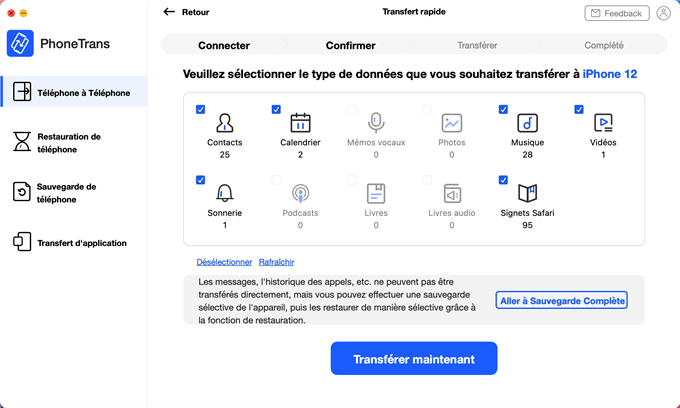
Les messages et l'historique des appels ne peuvent pas être transférés directement, mais si vous pouvez sauvegarder complètement l'appareil, puis les restaurer de manière sélective avec la fonctionnalité de Restauration de téléphone
Étape 3: Transférer.
- Cliquez sur l'icône
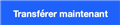
- Attendez la fin du processus
Après avoir cliqué sur l'icône ![]() , le processus de transfert sera lancé automatiquement. Le temps de transfert dépendra en grande partie de la taille des données de votre appareil. Veuillez rester patient.
, le processus de transfert sera lancé automatiquement. Le temps de transfert dépendra en grande partie de la taille des données de votre appareil. Veuillez rester patient.
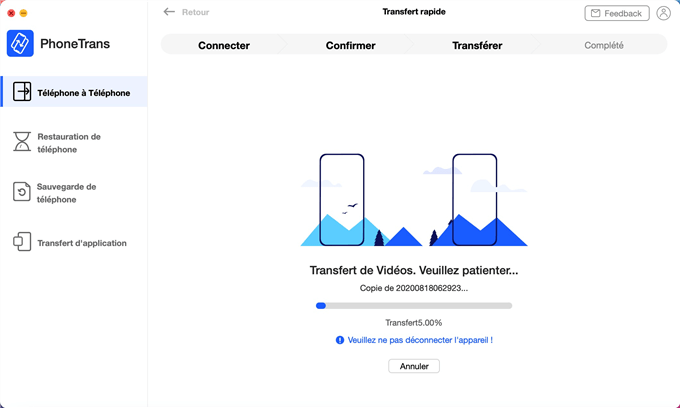
Une fois le processus de transfert terminé, vous verrez l'interface «Transfert réussi». Pour quitter la page, veuillez cliquer sur l'icône ![]() .
.